系统教程12月5日讯 win10是最新一代windows操作系统,那么在是用win10的时候遇到0x80004005错误这样的提示该怎么处理呢?别着急,下面小编就来根你说说0x80004005错误的解决方法。
随着win10的不断更新和升级,越来越多的朋友开始选择win10系统,那么在使用win10的时候遇到0x80004005错误这样的问题怎么解决呢?别着急,下面小编就来告诉你win100x80004005错误的解决方法。
win10 0x80004005错误怎么解决
1.首先进入win10系统桌面,按键盘上的“Windows+X”组合键,在打开的菜单中选择“命令提示符(管理员)”打开。如下图所示:
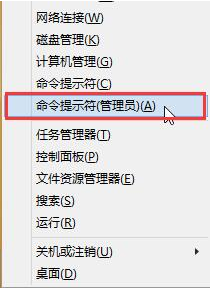
win10电脑图解1
2.在命令提示符窗口中输入“regsvr32 Softpub.dll”并回车确定,在弹出的“DllRegisterServer在Softpub.dll已成功”对话框中点击确定。如下图所示:
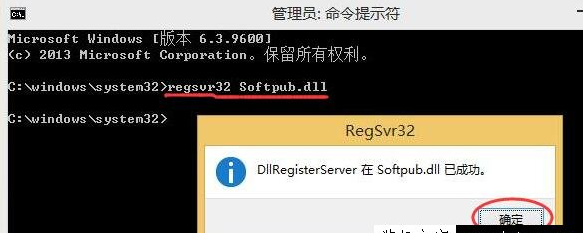
0x80004005电脑图解2
3.接着输入“regsvr32 Wintrust.dll”并回车确定,在弹出的“DllRegisterServer在Wintrust.dll已成功”对话框中点击确定,如下图所示:
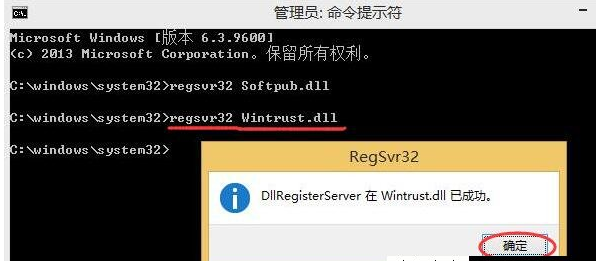
0x80004005错误电脑图解3
4.最后再输入“regsvr32 Initpki.dll”回车确定,在弹出的DllRegisterServer在regsvr32 initpki.dll已成功窗口中点击确定即可,如下图所示:
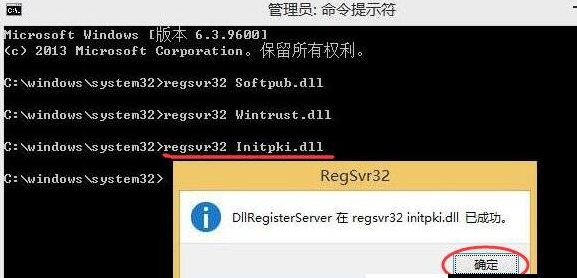
错误代码电脑图解4
以上就是win10 0x80004005错误怎么解决了,希望对您有帮助。
上一篇:教您win10激活工具使用方法
下一篇:win10怎么显示我的电脑图标?